備忘録のため、
あるいは言った言わないを未然に防ぐために、
通話の録音はとても有効です。
ネットで検索して良く見つかるのは、
専用の通話アプリをインストールすることですが、
普段使っているデフォルトの通話アプリでも通話の録音ができます。
しかも、録り忘れのないように、
全ての通話を自動で録音するように設定することができます。
以下ではその方法を紹介します。
設定方法
一度設定してしまえば、
自動で録音され端末に保存されますので、
通話の度に特別な操作は不要です。
1. ダイヤルアプリを開く
まずはデフォルトの通話アプリ「ダイヤル」を開きます。

2. メニューを開く
検索バー横の「…」をタップしてメニューを開きます。

3. 「設定」をタップする
表示されたメニューの中から「設定」をタップします。

4. 「通話を録音」をタップ
設定項目をスライドして「通話を録音」の項目をタップします。
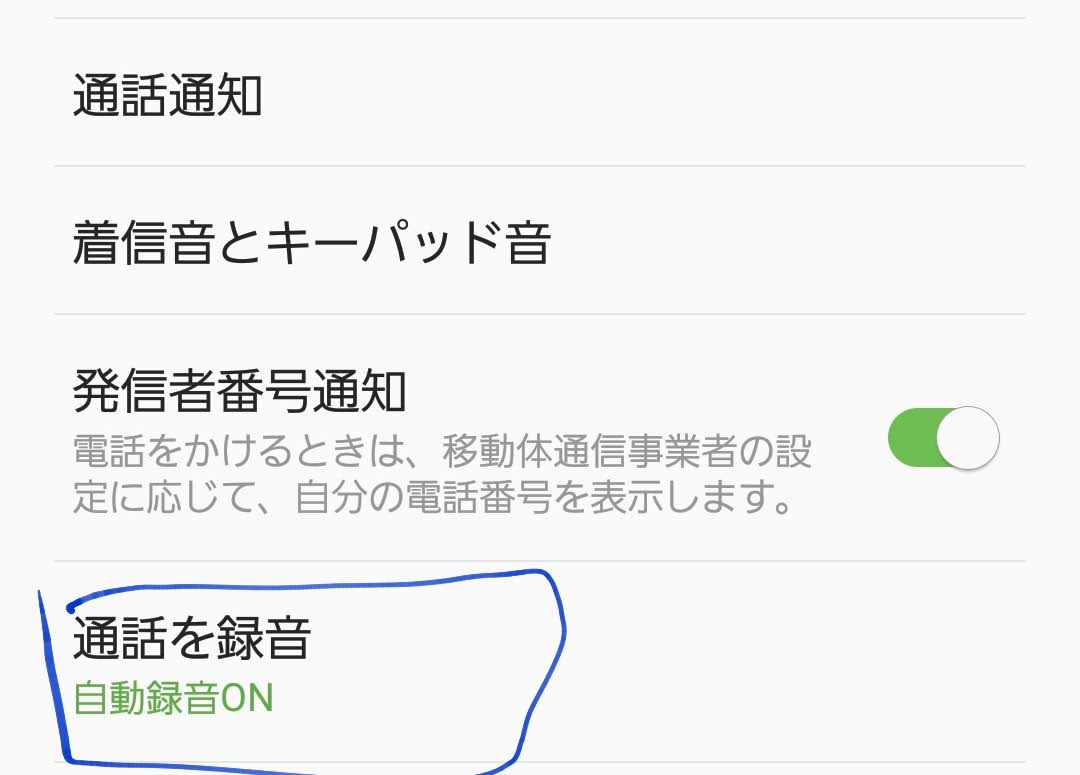
5. 「通話の自動録音」をタップ
表示された項目の中から「通話の自動録音」をタップします。

6. 自動録音をオンにする
ON, OFFのスイッチをタップして「ON」の状態にします。
また、どの番号からの電話を録音するかが設定できますが、
ここでは「全ての番号」について録音の設定をしています。

録音を聞く方法
上の設定を行うと、
その後の通話が自動的に録音され、
端末に音声データが保存されるようになります。
録音した音声を聞く方法は次の通りです。
1. ダイヤルアプリを開く
録音を聞くのも同じ標準のダイヤルアプリで行います。
2. 履歴の詳細を開く
アプリに表示された履歴から
録音を聞きたい履歴をタップします。
録音された通話にはマイクのマークが表示されています。
履歴をタップすると図のようにメニューが表示されるので、
「詳細」をタップします。

3. 通話のマイクボタンをタップする
詳細をタップすると、
同じ番号との通話の履歴の一覧が表示されます。
その中から録音を聞きたい通話を選んで、
横に表示されている緑色のマイクマークをタップします。

4. 録音を再生する
録音の再生ボタンとシークバーが表示されるので、
再生ボタンを押して録音の再生を開始します。

まとめ
Androidで通話の自動録音を設定する方法を紹介しました。
いつどんな情報が役立つか分からないので、
スマホを購入したら真っ先に有効にしておきたい設定の一つですね。